โปรแกรมดูหนัง ฟังเพลง ความบันเทิง
 รวมบทความและหนังสือเกี่ยวสอนใช้งานโปรแกรมด้านความบันเทิง ดูหนัง ฟังเพลง ตัดต่อเสียง บันทึกเสียง ซึ่งเป็นกิจกรรมโปรดของคนใช้งานคอมพิวเตอร์ส่วนใหญ่ เช่น ฟังเพลง ดูหนังด้วย Windows Media Player เป็นต้น
รวมบทความและหนังสือเกี่ยวสอนใช้งานโปรแกรมด้านความบันเทิง ดูหนัง ฟังเพลง ตัดต่อเสียง บันทึกเสียง ซึ่งเป็นกิจกรรมโปรดของคนใช้งานคอมพิวเตอร์ส่วนใหญ่ เช่น ฟังเพลง ดูหนังด้วย Windows Media Player เป็นต้น
ไฟล์เพลงแบบ MP3 คุณภาพเสียงก็อยู่ในระดับใกล้เคียงกับแผ่นซีดีออดิโอ แต่ข้อดีก็คือ มีให้ เลือกมากกว่าประมาณ 160-180 เพลงต่อแผ่น เพลงหนึ่งประมาณ 4 นาที กว่าจะฟังครบทุกเพลงก็ฟังไป ขับไปถึงเชียงใหม่ได้สบายๆ
- ฟังเพลง MP3 จากไฟล์ในแผ่นซีดี
1. เข้าโปรแกรม แล้วใส่แผ่นซีดีเข้าไป กดปุ่ม Shift ค้างไว้ด้วย ขณะที่ใส่แผ่นเข้าไป เพื่อไม่ให้ โปรแกรม Autorun ทำงาน
2. ในหน้าจอโปรแกรม ให้คลิกเมนู File>>Open คลิกเลือกซีดีรอมไดรว์ ก็จะปรากฏรายชื่อ เพลง การเลือกเพลง ให้ใช้การกดปุ่ม Shift หรือ Ctrl ช่วยในการ เลือก แล้วคลิกปุ่ม Open
3. รายชื่อเพลงก็จะปรากฏเข้ามาในส่วนแสดงรายชื่อเพลง และโปรแกรมก็จะเริ่มเล่นเพลงทันที รายชื่อเพลงทั้งหมดสามารถจัดตำแหน่งใหม่ได้ โดยการลากย้าย ชื่อเพลงทั้งหมดมาวางต่อกัน
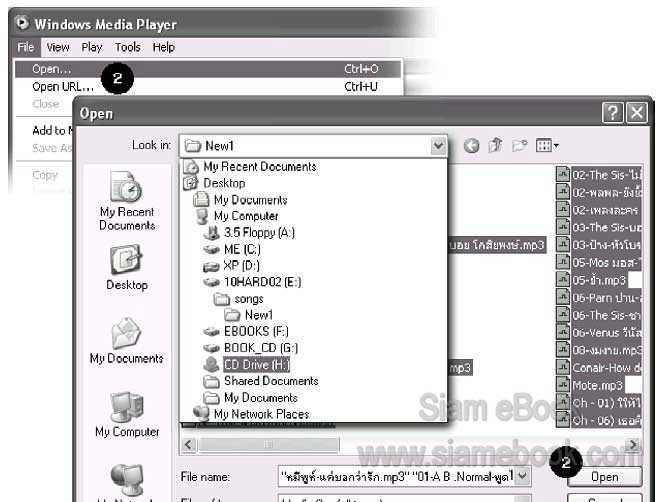
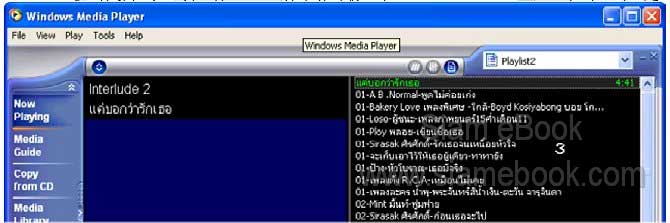
ฟังเพลง MP3 จากไฟล์ในฮาร์ดดิสก์
ผู้ใช้ส่วนใหญ่จะก็อปปี้ไฟล์เพลง MP3 เก็บไว้ในฮาร์ดดิสก์ เพราะสะดวกมาก ไม่ต้องใส่แผ่น เข้าๆ ออก การก็อปปี้เพลงลงเก็บในฮาร์ดดิสก์ให้ใช้โปรแกรม Windows Explorer
1. เข้าโปรแกรม Windows Explorer คลิกเลือกไดรว์ในช่องซ้ายมือ แล้วคลิกเมนู File>>New >>Folder พิมพ์ชื่อโฟลเดอร์เช่น Songmp3 แล้วกด Enter
2. เลือกเพลงในแผ่นซีดีที่ต้องการทั้งหมด ใส่แผ่นเข้าไป คลิกที่ซีดีรอมไดรว์ แล้วเลือกไฟล์ ทั้งหมดโดยคลิกเมนู Edit>>Select All แล้วก็อปปี้โดยคลิกเมนู Edit>>Copy คลิกที่โฟลเดอร์ที่ได้ สร้างไว้คือ Songmp3 ในช่องด้านซ้ายมือ แล้วคลิกเมนู Edit>>Paste เพื่อก็อปปี้ไฟล์เพลงไปเก็บไว้
3. ในการเล่นเพลง ก่อนอื่นจะต้องเพิ่มรายชื่อเพลงเข้าไปใน Media Library ก่อน
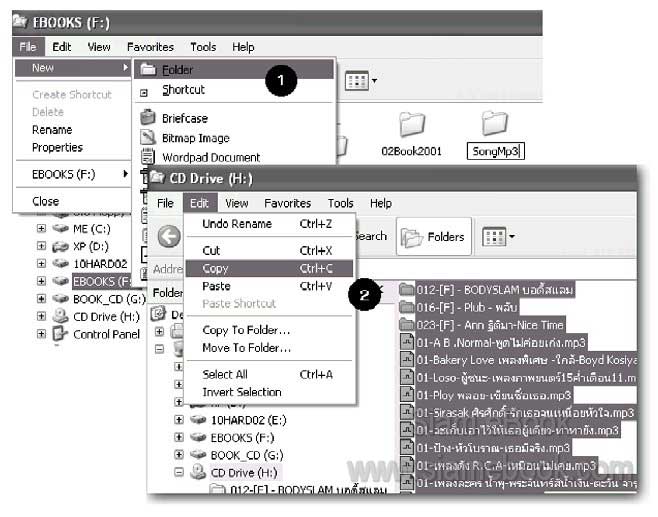
- Details
- Category: ดูหนัง ฟังเพลงด้วย Windows Media Player
- Hits: 2287
เพลงที่มีอยู่ในเครื่องของคุณผู้อ่าน ผู้เขียนมั่นใจว่า ต้องเป็นไฟล์เพลง MP3 และก็น่าจะมี อยู่มากพอสมควร เพลงช้า เพลงเร็ว เราสามารถจัดกลุ่ม จัดหมวดหมู่ เพลงประเภทเดียวกัน จัดให้อยู่ ด้วยกันได้
1. คลิกที่ Media Library
2. คลิก New Playlist พิมพ์ชื่อกลุ่มเช่น Broken Heart แล้วคลิกปุ่ม OK
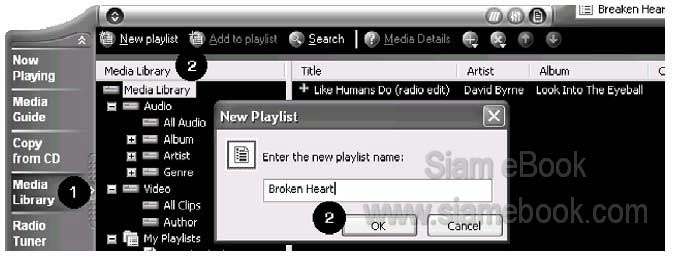
3. เลือกรายชื่อเพลงที่ต้องการ การเลือกให้คลิกชื่อเพลงแรก กดปุ่ม Ctrl ค้างไว้ แล้วคลิกชื่อ เพลงที่ต้องการทั้งหมด คลิกไปทีละชื่อ ระวังอย่าเผลอปล่อยปุ่ม Ctrl จนกว่าจะได้เลือกครบทุกเพลง แล้วจากนั้นคลิกที่ Add to Playlist แล้วคลิก Broken Heart
4. ในการใช้งานเพลย์ลิสต์ที่ได้สร้างไว้ ให้คลิก Now Playing คลิกเลือกเพลย์ลิสต์ที่ต้องการ แล้วก็ดับเบิ้ลคลิกชื่อเพลง ถ้าต้องการฟังเพลงทั้งหมดที่อยู่ใน Media Library เหมือนเดิม ก็คลิกเลือก All Audio
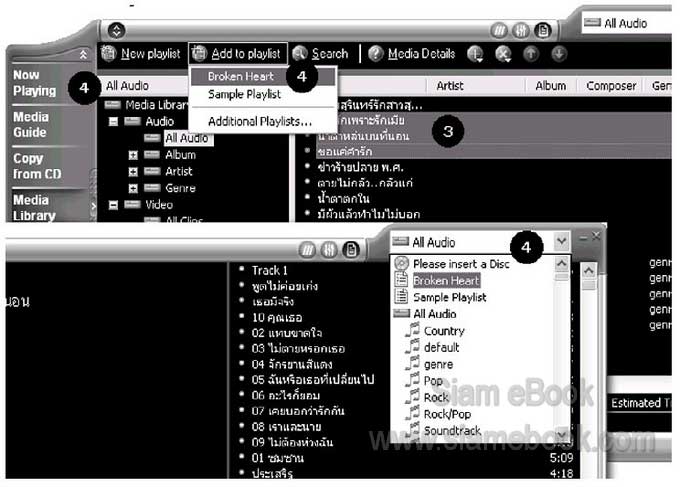
- Details
- Category: ดูหนัง ฟังเพลงด้วย Windows Media Player
- Hits: 2677
อาจมีแค่ไม่กี่เพลง ก็น่าจะเป็นการดี ถ้าเราจัดการ ก็อปปี้หรือแปลงเพลงเหล่านั้นลงเก็บไว้ฟัง เป็นการส่วนตัว (ห้ามทำจำหน่าย ไม่ดีครับ) ในเครื่องเวลาจะฟังก็ เปิดไฟล์จากฮาร์ดดิสก์ ไม่ต้องใส่แผ่น เข้าออกให้เสียเวลา
1. ใส่แผ่นซีดีเพลงเข้าไปในช่องอ่าน แล้วคลิก Copy from CD
2. คลิกติ๊กถูกหน้าชื่อเพลงที่ต้องการเช่น Track1 ... แล้วคลิกปุ่ม Copy Music
3. จะปรากฏกรอบข้อความ แจ้งเกี่ยวกับการป้องกันการเผยแพร่หรือก็อปปี้ไฟล์เพลงที่ได้ ไปใช้ ในเครื่องอื่นๆ ให้คลิกติ๊กถูกหน้า Do not protect content ไม่ต้อง ป้องกัน แล้วคลิกปุ่ม OK
4. โปรแกรมจะเริ่มทำงานและแสดงผลเป็นเปอร์เซ็นในส่วน Copy Status เช่น Copying 71% เมื่อเสร็จแล้ว ก็จะแสดงข้อความว่า Copied to Library ก็สรุปว่าเสร็จ เรียบร้อย
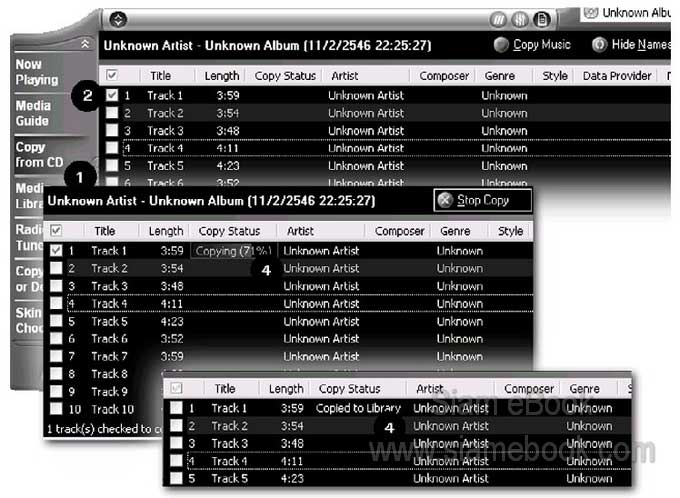
5. เมื่อแปลงเสร็จแล้ว เพลงทั้งหมดจะถูกบันทึกเก็บไว้ในโฟลเดอร์ My Music ให้เปลี่ยน ชื่อเพลงเช่น 01 track1.wma ก็เปลี่ยนเป็นชื่อเพลง ลาวดวงเดือน.wma เปลี่ยนเฉพาะชื่อ นามสกุล .wma ห้ามเปลี่ยน
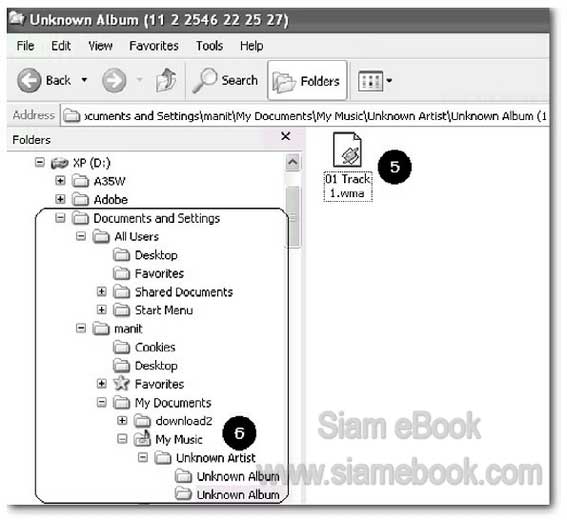
6. เพลงที่ได้จะถูกนำไปเก็บไว้ในโฟลเดอร์ My Music
- Details
- Category: ดูหนัง ฟังเพลงด้วย Windows Media Player
- Hits: 2191
ถัดจากเรื่องฟังเพลง ก็ไม่พ้นดูหนัง เลือกหนังดีๆ สักหลายเรื่อง เตรียมเครื่องเคียง อาหาร ข้าวโพดคั่ว โค้ก ฯลฯ เตรียมให้พร้อม แล้วก็ลุยกันเลย
1. ใส่แผ่นวีซีดีเข้าไป กดปุ่ม Shift ค้างไว้ด้วย ขณะที่เครื่องอ่านแผ่นจากนั้นให้คลิกเมนู File>>Open
2. ในกรอบข้อความที่ปรากฏขึ้นมา ในส่วน Look in ให้คลิกเลือกซีดีรอมไดรว์ แล้วดับเบิ้ลคลิก ที่โฟลเดอร์ MPEGAV
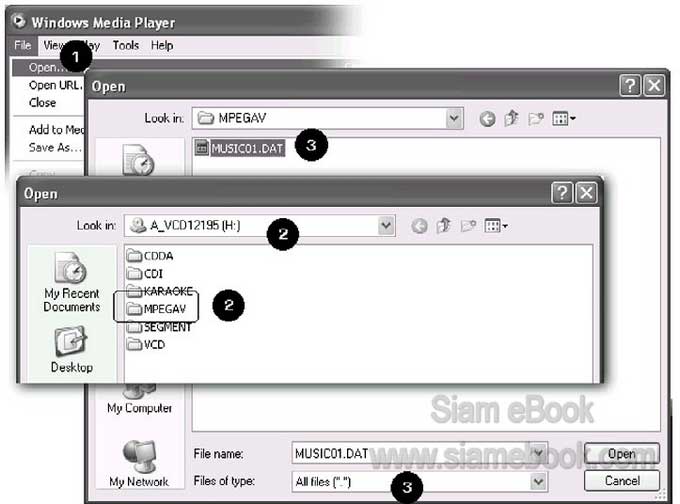
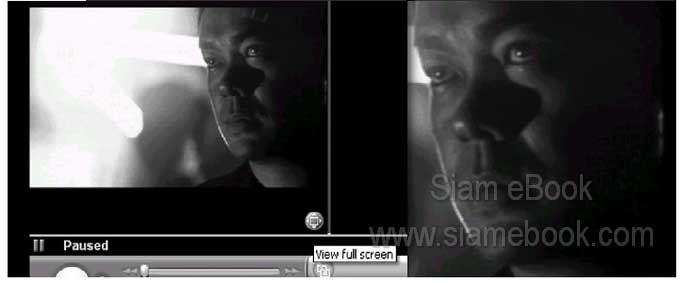
3. ในส่วน File of type: ให้คลิกเลือก All files (*.*) แล้วคลิกชื่อไฟล์ที่มีนามสกุล DAT เช่น MUSICD.DAT จากนั้นคลิกปุ่ม OK ก็สามารถดูหนังได้ตามต้องการ ซึ่ง อาจดูแบบเต็มจอ โดย คลิกปุ่ม View full screen
พูดถึงเรื่องความสะดวกสบายในการดูหนังด้วยโปรแกรมนี้แล้ว จะยุ่งยากก็ตอนเลือกไฟล์หนัง ที่จะเปิดขึ้นมา ค่อนข้างเสียเวลา เมื่อเทียบกับโปรแกรมด้านนี้โดย เฉพาะอย่าง PowerDVD, XingMPEG แล้ว ยังสู้ไม่ได้เลย แต่ของฟรี แค่นี้ก็โอเคแล้ว
- Details
- Category: ดูหนัง ฟังเพลงด้วย Windows Media Player
- Hits: 2465
เล่นวิดีโอ MP4 ด้วย GOMPlayer Article Count: 4
ตัดแบ่งไฟล์ MP3 ด้วย MP3DirectCut Article Count: 1
แปลงแผ่นซีดีเพลงออดิโอเป็น MP3 ด้วย FreeRip Article Count: 2
แปลงไฟล์มิเดีย CD Audio/MP3/WAV ด้วย CDex Article Count: 8
ดูหนังด้วย Power DVD Article Count: 8
ฟัง MP3 ด้วย Winamp Article Count: 14
ดูหนัง ฟังเพลงด้วย Windows Media Player Article Count: 7
Page 6 of 15


